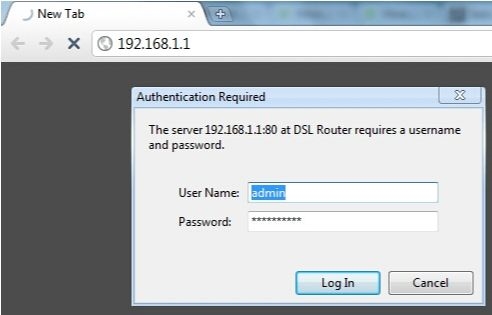Windows 10'da PC'nizi veya dizüstü bilgisayarınızı parola girmeden hızlı bir şekilde bir Wi-Fi ağına bağlayabileceğinizi herkes bilmiyor. Sadece yönlendiricideki bir düğmeye basarak. Ve bu yazıda, Windows 10'da WPS kullanarak kablosuz ağlara nasıl bağlanılacağını göstereceğim.
WPS (Wi-Fi Korumalı Kurulum), farklı istemcileri bir Wi-Fi ağına bağlama işlemini basitleştirmek için özel olarak geliştirilmiş bir işlevdir. WPS sayesinde şifre girmemize gerek yok. Cihazda gerekli kablosuz ağı seçmek ve yönlendiricide WPS'yi etkinleştirmek yeterlidir. Bu teknoloji hakkında daha fazla bilgi ve bilgisayarları Windows 7 ve mobil cihazlara nasıl bağlayacağınız için Wi-Fi yönlendiricide WPS nedir? WPS işlevi nasıl kullanılır?
Bu bağlantı yöntemi, yalnızca Wi-Fi ağının şifresini giremeyecek kadar tembel olduğunuzda değil, aynı zamanda unuttuğunuzda da yararlı olabilir. Ya da parolayı hiç bilmiyorsunuz ama yönlendiriciye erişiminiz var. Ayrıca bilgisayarınızı misafir olarak bir yerde bir Wi-Fi ağına hızlı bir şekilde bağlayabilirsiniz. Bu arada Wi-Fi şifrenizi unuttuğunuzda ne yapacağınızı bu yazıda da anlattım.
Yönlendirici ayarlarında WPS işlevinin kendisi devre dışı bırakılabilir (bu konuda daha fazla bilgiyi yukarıdaki bağlantıda bulabilirsiniz). Ancak varsayılan olarak etkindir. Yani, birisi özellikle WPS'yi devre dışı bırakmadıkça her şey çalışacaktır. Bazen bir kablosuz ağa bağlanma işlemi sırasında çeşitli sorunlar ortaya çıktığında veya güvenlik nedenleriyle bu işlevi devre dışı bırakmanız önerilir.
Windows 10'da WPS: parola girmeden Wi-Fi'ye bağlanın
Bilgisayarınızın algıladığı tüm kullanılabilir Wi-Fi ağlarının bir listesini açmak için, bildirim çubuğundaki (tepsi) kablosuz ağ simgesine tıklamanız gerekir.
Ardından istediğiniz kablosuz ağa tıklayın ve "Bağlan" düğmesine tıklayın.

Normal şifre giriş alanı görünecek ve altında bir yazı olmalıdır "Yönlendiricinizdeki bir düğmeye basarak da bağlanabilirsiniz." Bu, yönlendiricideki WPS işlevinin etkinleştirildiği anlamına gelir. Devre dışı bırakılırsa, böyle bir yazı olmayacak.

Yönlendiriciye gidiyoruz, WPS düğmesini bulup üzerine tıklıyoruz. Yönlendirici modeline bağlı olarak burada birçok nüans olabilir. Örneğin:
- Düğme her zaman WPS olarak imzalanmaz. Belki sadece bir simge.
- Fonksiyonu etkinleştirmek için kısa bir basış yeterli olabilir. Bazı durumlarda düğmeyi 2-3 saniye basılı tutmanız gerekir. Artık değil, aksi takdirde yönlendirici ayarlarını sıfırlayabilirsiniz. Bazen WPS aktivasyon düğmesi de Sıfırlama işlevini gerçekleştirir.
- Büyük olasılıkla yönlendirici üzerindeki WPS göstergesi (kilit şeklinde) yanmaya / yanıp sönmeye başlar. Örneğin ASUS'ta güç göstergesi yanıp sönüyor.
Netlik için fotoğraf:

Windows 10'daki bağlantı penceresinde, "Yönlendiriciden parametreler alınıyor" durumu görünmelidir.

Biraz beklemelisin. Bilgisayar bir Wi-Fi ağına bağlanmalıdır.

Bitti! Yönlendiricide hiçbir şeyi devre dışı bırakmanıza gerek yoktur. WPS işlevi bir süre sonra otomatik olarak devre dışı bırakılır. Gösterge yanıp sönmeyi durduracak veya açık kalacaktır.
Bu bağlantıyı test ederken, nedense Windows 10'daki dizüstü bilgisayarım bir yönlendiriciye bağlanmak istemedi (her şey bir diğeriyle çalıştı). "Windows, ayarları otomatik olarak alamadı. Lütfen güvenlik anahtarını girin."

Neden hala anlamıyorum. Evet ve anlamadım. Bu tür durumlarda şifre girmek, çözüm bulmaktan daha kolaydır. Eh, yalnızca yönlendiriciyi ve bilgisayarı yeniden başlatabilirsiniz.